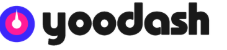Para facilitar as análises e métricas de performance, os status de pedidos da VTEX são agrupados pela Yoodash em três categorias principais:
✅ Pedidos Faturados
São considerados faturados os pedidos com os seguintes status na VTEX:
Invoiced / invoice: Pedido faturado.
Handling: Pedido em separação.
Ready-for-handling: Pedido pronto para separação.
Start-handling: Início da separação do pedido.
Payment-approved / approved-payment: Pagamento aprovado.
On-order-completed / on-order-completed-ffm: Pedido concluído.
⏳ Pedidos Pendentes
Estes status indicam que o pedido ainda está aguardando alguma ação, como confirmação do vendedor ou aprovação de pagamento:
Waiting-for-sellers-confirmation: Aguardando confirmação do vendedor.
Payment-pending: Pagamento pendente.
Waiting-ffmt-authorization: Aguardando autorização de fulfillment.
Authorize-fulfillment: Autorização de fulfillment.
Window-to-cancel: Janela para cancelamento.
Order-created: Pedido criado.
❌ Pedidos Cancelados
Estes status indicam que o pedido foi cancelado ou não será processado:
Canceled: Pedido cancelado.
End: Pedido encerrado.
Cancellation-requested: Cancelamento solicitado.
Cancel: Pedido cancelado.
Essas classificações ajudam a gerar relatórios mais claros, comparar metas de vendas com pedidos efetivamente faturados e acompanhar taxas de conversão e cancelamento com mais precisão.
Se você tiver alguma dúvida ou precisar de assistência adicional sobre pedidos ou outros recursos do Yoodash, consulte nossos artigos ou entre em contato com nossa equipe de suporte.